Automad je souborový systém pro správu obsahu (CMS) a šablonový engine napsaný v PHP. Veškerý obsah je místo databáze uložen v textových souborech čitelných pro člověka. Stránky Automad jsou proto plně přenosné, snadno se instalují a lze je ovládat pomocí Git nebo Mercurial. Nabízí však databázové funkce, jako je vyhledávání a označování. Vestavěný šablonový engine umožňuje i nezkušeným vývojářům a návrhářům vytvářet krásná témata a šablony. V tomto tutoriálu projdeme instalací a nastavením Automad CMS v systému CentOS 7 pomocí NGINX jako webového serveru.
Požadavky
Požadavky na instalaci a spuštění Automad CMS jsou následující:
- PHP verze 5.4 nebo vyšší.
- Software webového serveru jako Nginx nebo Apache.
Předpoklady
- Operační systém CentOS 7.
- Uživatel bez oprávnění root s funkcí
sudoprivilegia.
Počáteční kroky
Zkontrolujte verzi CentOS:
cat /etc/centos-release
# CentOS Linux release 7.6.1810 (Core)
Nastavte časové pásmo:
timedatectl list-timezones
sudo timedatectl set-timezone 'Region/City'
Aktualizujte balíčky operačního systému (software). Toto je důležitý první krok, protože zajišťuje, že máte nejnovější aktualizace a opravy zabezpečení pro výchozí softwarové balíčky vašeho operačního systému:
aktualizace sudo yum -y
Nainstalujte si některé základní balíčky, které jsou nezbytné pro základní správu operačního systému CentOS:
sudo yum install -y curl wget vim git rozbalte socat bash-completion epel-release
Krok 1 – Instalace PHP a nezbytných rozšíření PHP
Nastavte repo Webtatic YUM:
sudo rpm -Uvh https://mirror.webtatic.com/yum/el7/webtatic-release.rpm
Nainstalujte PHP a také požadovaná rozšíření PHP:
instalace sudo yum -y php72w php72w-cli php72w-fpm php72w-common php72w-mbstring php72w-xmlrpc php72w-soap php72w-gd php72w-xml php72w-curl php72w-Chcete-li zobrazit PHP zkompilované v modulech, můžete spustit:
php -m
ctype
curl
exif
informace o souboru
. . .
. . .Zkontrolujte verzi PHP:
php --version
# PHP 7.2.19 (cli) (vytvořeno:12. ledna 2019 12:47:33) ( NTS )
# Copyright (c) 1997-2018 The PHP Group
# Zend Engine v3.0.0, Copyright (c) 1998-2017 Zend Technologies
# with Zend OPcache v7.2.14, Copyright (c) 1999-2018, Zend TechnologiesSpusťte a povolte službu PHP-FPM:
sudo systemctl spustit php-fpm.service
sudo systemctl povolit php-fpm.serviceKrok 2 – Instalace klienta acme.sh a získání certifikátu Let's Encrypt (volitelné)
Zabezpečení fóra pomocí HTTPS není nutné, ale je dobrým zvykem zabezpečit provoz na webu. K získání TLS certifikátu od Let's Encrypt použijeme klienta acme.sh. Acme.sh je jednoduchý unixový shell software pro získávání TLS certifikátů z Let's Encrypt s nulovými závislostmi.
Stáhněte a nainstalujte acme.sh:
sudo su - root
klon git https://github.com/Neilpang/acme.sh.git
cd acme.sh
./acme.sh --install -- accountemail [e-mail chráněný]
zdroj ~/.bashrc
cd ~Zkontrolujte verzi acme.sh:
acme.sh --version
# v2.8.2Získejte RSA a ECC/ECDSA certifikáty pro vaši doménu/název hostitele:
acme.sh --issue --standalone -d example.com --keylength 2048
# ECDSA
acme.sh --issue --standalone -d example .com --keylength ec-256Pokud chcete falešné certifikáty pro testování, můžete přidat
--stagingpříznak k výše uvedeným příkazům.Po spuštění výše uvedených příkazů budou vaše certifikáty a klíče bude v:
- Pro RSA :
/home/username/example.comadresář. - Pro ECC/ECDSA :
/home/username/example.com_eccadresář.
Chcete-li uvést své vydané certifikáty, můžete spustit:
acme.sh --list
Vytvořte adresář pro ukládání vašich certifikátů. Použijeme /etc/letsencrypt adresář.
mkdir -p /etc/letsecnrypt/example.comsudo mkdir -p /etc/letsencrypt/example.com_ecc
Nainstalujte/zkopírujte certifikáty do adresáře /etc/letsencrypt.
# RSA
acme.sh --install-cert -d example.com --cert-file /etc/letsencrypt/example.com/cert.pem --key-file /etc/letsencrypt/example .com/private.key --fullchain-file /etc/letsencrypt/example.com/fullchain.pem --reloadcmd "sudo systemctl reload nginx.service"
# ECC/ECDSA
acme.sh - -install-cert -d example.com --ecc --cert-file /etc/letsencrypt/example.com_ecc/cert.pem --key-file /etc/letsencrypt/example.com_ecc/private.key --fullchain- soubor /etc/letsencrypt/example.com_ecc/fullchain.pem --reloadcmd "sudo systemctl reload nginx.service"
Všechny certifikáty budou automaticky obnovovány každých 60 dní.
Po získání certifikátů ukončete uživatele root a vraťte se k běžnému uživateli sudo:
exit
Krok 3 – Instalace a konfigurace NGINX
Stáhněte a nainstalujte NGINX z úložiště CentOS:
sudo yum install -y nginx
Zkontrolujte verzi NGINX:
sudo nginx -v
# verze nginx:nginx/1.12.2
Spusťte a povolte službu Nginx:
sudo systemctl spustit nginx.service
sudo systemctl povolit nginx.service
Spusťte sudo vim /etc/nginx/conf.d/automad.conf a naplňte soubor s následující konfigurací:
server {
listen [::]:443 ssl http2;
listen 443 ssl http2;
listen [::]:80;
listen 80;
# RSA
ssl_certificate /etc/letsencrypt/example.com/fullchain.pem;
ssl_certificate_key /etc/letsencrypt/example.com/private.key;
# ECC
ssl_certificate /etc/letsencrypt/example.com_ecc/fullchain.pem;
ssl_certificate_key /etc/letsencrypt/example.com_ecc/private.key;
server_name example.com;
root /var/www/automad;
index index.php index.html;
client_max_body_size 100M;
location / {
try_files $uri $uri/ /index.php$is_args$args;
}
location ~ \.php$ {
fastcgi_index index.php;
fastcgi_pass 127.0.0.1:9000;
fastcgi_param SCRIPT_FILENAME $document_root$fastcgi_script_name;
include fastcgi_params;
}
} Zkontrolujte, zda konfigurace NGINX neobsahuje chyby syntaxe:
sudo nginx -t
Znovu načtěte Nginx:
sudo systemctl reload nginx.service
Krok 4 – Instalace Automad CMS
Vytvořte kořenový adresář dokumentu pro Automad:
sudo mkdir -p /var/www/automad
Přejděte do kořenového adresáře dokumentu:
cd /var/www/automad
Pomocí curl stáhněte si nejnovější verzi Automad CMS. Pokud existuje novější vydání, nezapomeňte navýšit čísla verzí:
sudo curl -O -J -L https://automad.org/download
Rozbalte archiv zip:
sudo unzip automad-master.zip
Přesuňte všechny soubory Automad do kořenového adresáře dokumentu a odstraňte stažený archiv zip:
sudo mv automad-master/* . &&sudo mv automad-master/.* .
sudo rm automad-master.zip
sudo rmdir automad-master
Uveďte příslušné vlastnictví:
sudo chown -R nginx:nginx /var/www/automad
Spusťte sudo vim /etc/php-fpm.d/www.conf a nastavte uživatele a skupinu na nginx . Zpočátku budou nastaveny na apache. Spustit:
sudo vim /etc/php-fpm.d/www.conf
A nastavte uživatele a skupinu na nginx, jako níže:
user =nginx
skupina =nginx
A nakonec restartujte službu PHP-FPM, aby se tyto změny projevily:
sudo systemctl restart php-fpm.service
Krok 5 – Dokončete instalaci Automad
Jako poslední krok vytvořte uživatelský účet pro používání uživatelského rozhraní založeného na prohlížeči s názvem Dashboard. Přejděte proto na https://example.com/dashboard a postupujte podle pokynů.
Než budete moci používat řídicí panel Automad, budete si muset vytvořit účet:
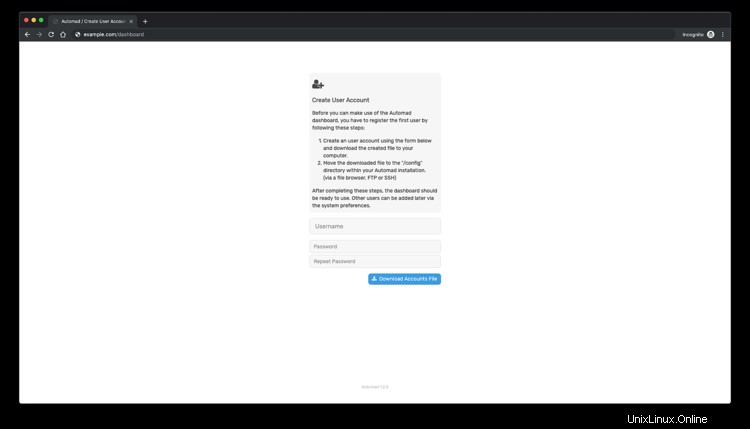
Vytvořte si uživatelský účet pomocí formuláře a stáhněte si vygenerovaný soubor do svého počítače. Poté budete muset přesunout stažený soubor do adresáře "/config" v instalačním adresáři Automad.
Poté se můžete přihlásit k řídicímu panelu Automad:
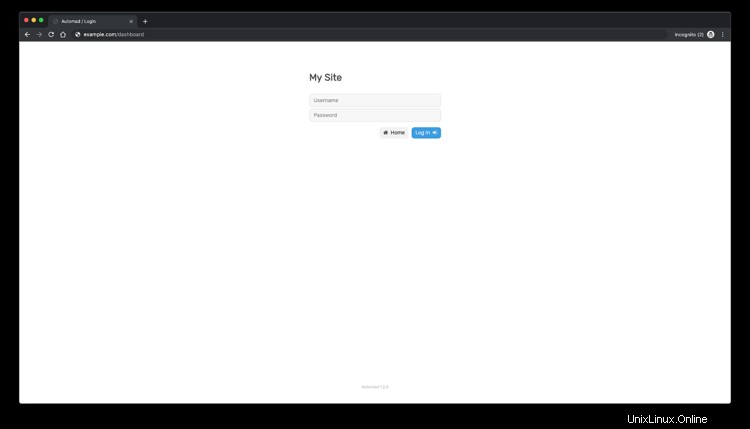
Nakonec se zobrazí administrátorské rozhraní Automad:
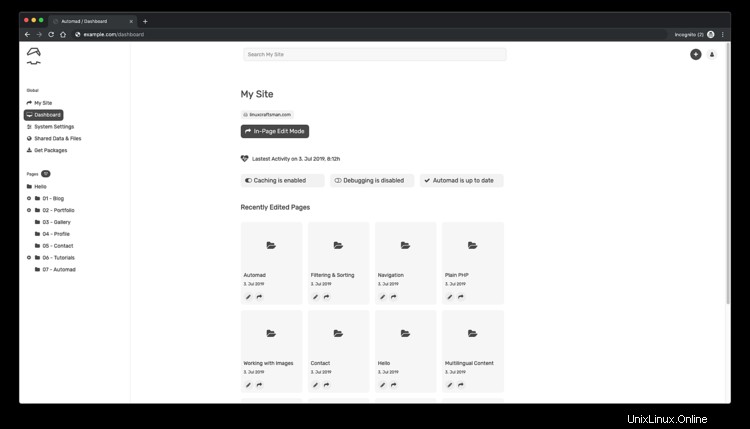
A je to. Instalace Automad je dokončena.
Odkazy
- https://automad.org/
- https://bitbucket.org/marcantondahmen/automad/